Blender曲线怎么使用?在使用Blender的时候肯定会有需要使用到创建不规则模型的时候,虽然很多时候我们可以使用自带的工具自行绘制,可是更多的时候使用自带工具并不能很好的完成自己需要的模型创建,可是我们使用曲线功能即可很方便的创建不规则模型,今天就让小编带大家前去了解一下吧,希望对大家有所帮助。
具体步骤如下:
1.首先打开blender,我们按下shift+a选择“曲线”进行曲线创建;

2.然后我们可以进入编辑模式,通过调节杆编辑曲线角度;

3.使用“W”键选中“细分”中间添加调节点,按下“e”键可以从一个点挤出新的调节点;

4.然后按下“V”键,选中“切换自由/对齐”就可以自由切换与对齐模式,一个调节杆可以变为两个;
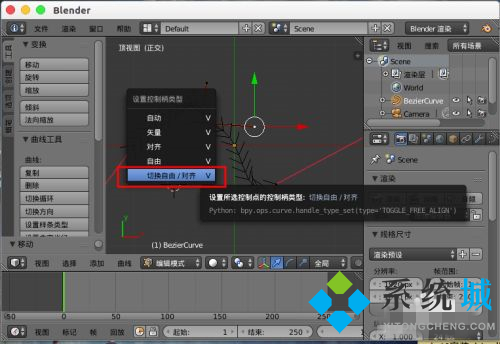
5.选中“数据”,调节倒角中的“深度”,就可以让曲线变几何立体;
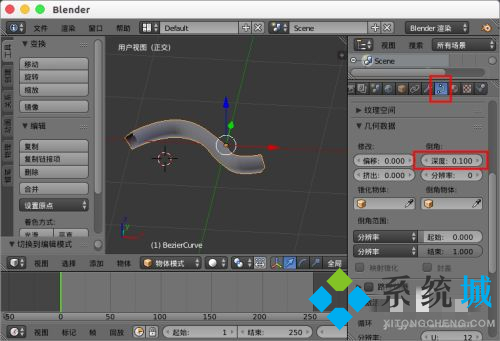
6.设置“分辨率”可以增加几何体的线面,让表面更为光滑;
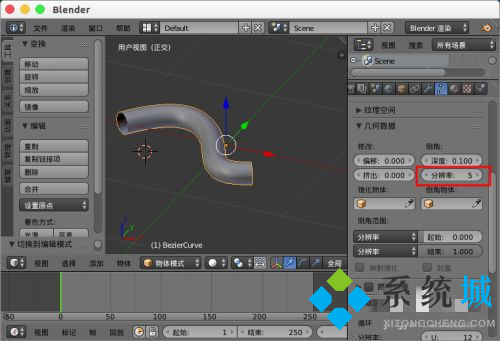
7.将顶部的“填充”选择“一半”,我们的几何体图形就不是整个圆桶形状了;
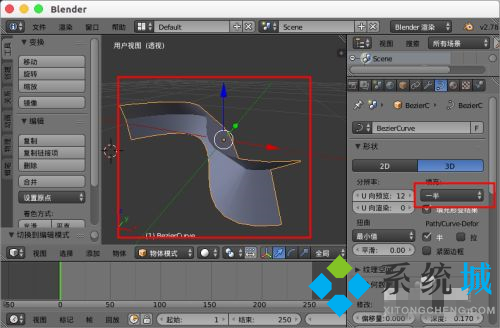
8.这时我们取消曲线的几何数据,新建一个圆圈曲线;
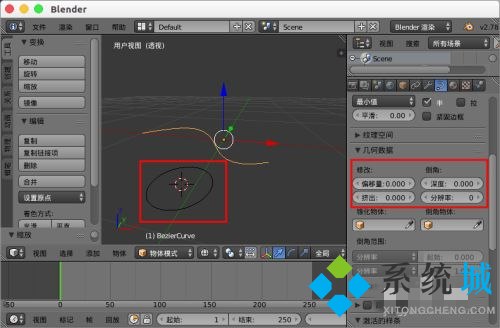
9.选择曲线时,我们在“倒角物体”中选中“圆圈”,这时可以发现曲线变圆桶了,这时候我们对圆圈进行数据修改,就可以改变几何体的形状;

10.我们再次新建一个“曲线001”,接着在几何体的“锥化物体”中设置“曲线001”,我们发现几何体就变样子了;
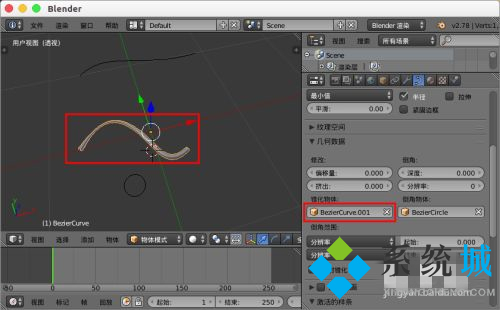
11.编辑模式编辑“曲线001”我们的几何体就随着改变了,我们可以通过这种方式制作各种不同的不规则图形。

以上就是小编收集的Blender曲线方法介绍,希望对大家有所帮助。
 站长资讯网
站长资讯网